1.首先准备工具。
①.VMware。下载连接:
http://www.cr173.com/soft/20063.html②.XP系统镜像文件。下载地址:
http://xp2.285868.com/201305/YLMF_GHOSTXP_SP3_V2013.05.iso 系统镜像文件下载完成后不需要解压。直接放在桌面。
2.下载好后。解压缩VMware。
①安装。
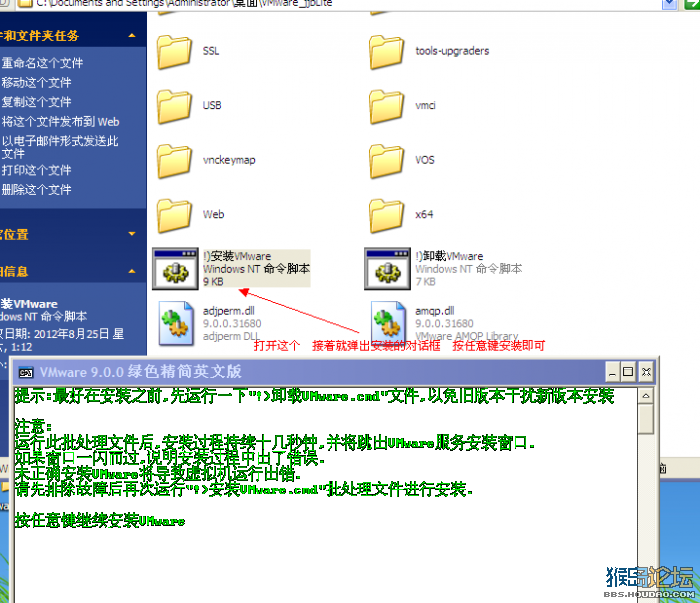
②打开XMware,
![[精品图文]手把手教你装虚拟机。从此不怕协议有毒。](https://hd.lanyin.net/11884/13/05/14/813_21327640_18bf368e639fdd7.png)
③安装虚拟服务。
![[精品图文]手把手教你装虚拟机。从此不怕协议有毒。](https://hd.lanyin.net/11884/13/05/14/813_21327640_30dcdcb759095d1.png)
。关闭对话框
④返回VMware虚拟机。点击新建虚拟机。

⑤新建虚拟机向导中选择标准,并进行下一步。
![[精品图文]手把手教你装虚拟机。从此不怕协议有毒。](https://hd.lanyin.net/11884/13/05/14/813_21327640_94ddebb432132ba.png)
⑥安装操作系统时,选择【我以后再安装操作系统】
![[精品图文]手把手教你装虚拟机。从此不怕协议有毒。](https://hd.lanyin.net/11884/13/05/14/813_21327640_3cc59e37b7d3040.png)
⑦选择操作系统类型时,选择微软系统。建议选择为 XP 专业版。
![[精品图文]手把手教你装虚拟机。从此不怕协议有毒。](https://hd.lanyin.net/11884/13/05/14/813_21327640_7a8b7618b760983.png)
⑧虚拟机尽量放在空间大的磁盘内。
![[精品图文]手把手教你装虚拟机。从此不怕协议有毒。](https://hd.lanyin.net/11884/13/05/14/813_21327640_0fa0c24d61868e4.png)
⑨磁盘容量和类型,标准为40G,和单个文件存储虚拟磁盘。
⑩准备创建虚拟机。直接选择 【完成】
![[精品图文]手把手教你装虚拟机。从此不怕协议有毒。](https://hd.lanyin.net/11884/13/05/14/813_21327640_d13b0521b396b65.png)
3.现在虚拟机有了,就可以配置系统了。
①双击虚拟机设置。
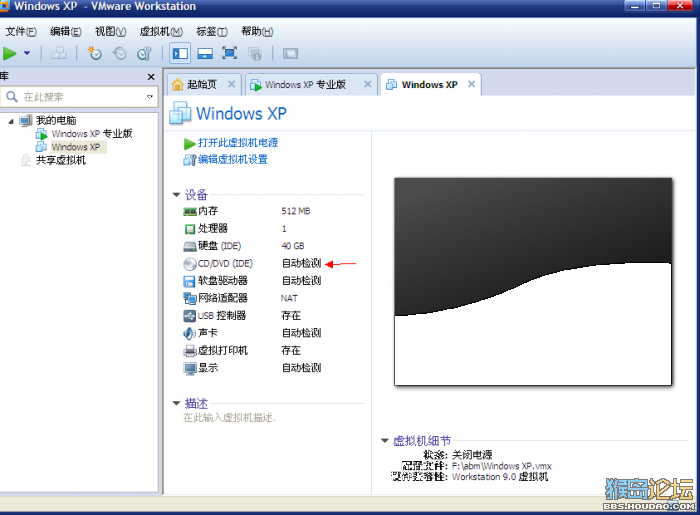
②打开后看到CD/DVD 再点击右侧的使用ISO镜像文件 ,选择我们下载的那个镜像文件,确定 。确定。
4.打开虚拟机电源。出现这个画面。
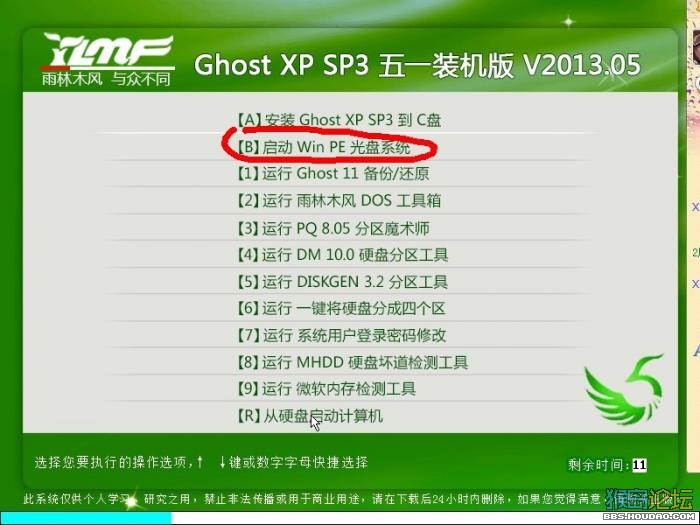
进入PE系统。
①进入后点击安装vista 【pe系统不截图】因为我装过 ,所以没有那些。
②然后再点击把磁盘分为四个区。
③分成四个区域时可以把C盘的容量调大一些。之后会提示你是否安装系统。点击是。
④安装系统时,有个选择驱动。不用管他直接确定。
⑤系统安装配置之后。就是这个样子。
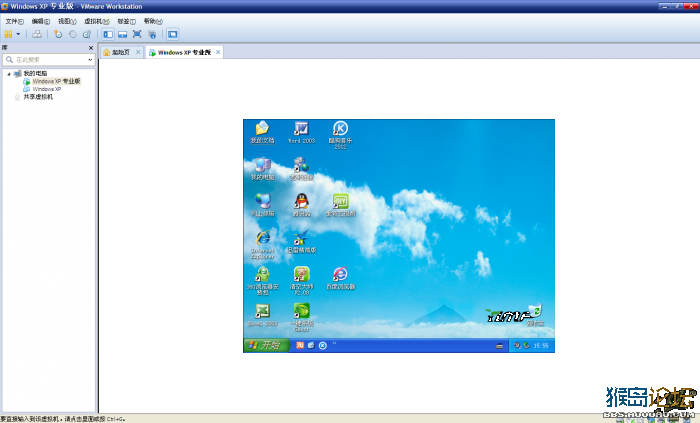
⑥虚拟机配置完成后如果不能上网,请在VMware中设置网络为Net
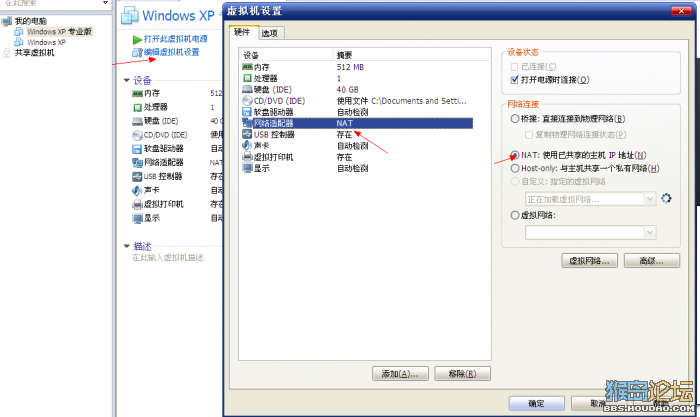
⑦而自己本来的这台主机上的宽带也要设置。
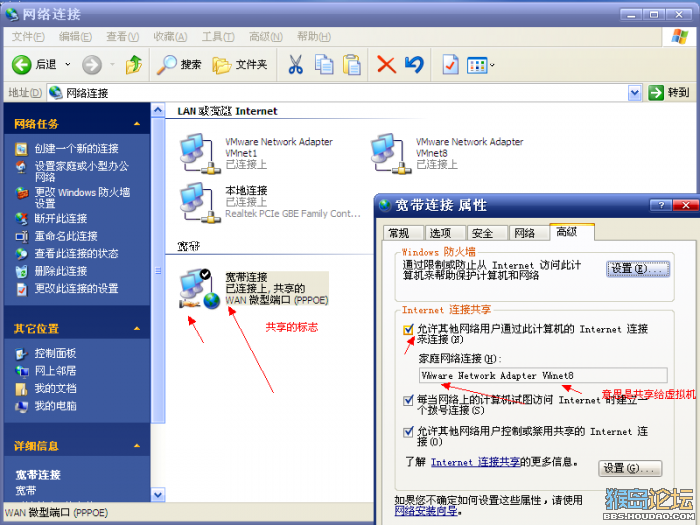
这样一台虚拟机就做好了。协议可以放在里面用,自己电脑不会中毒。嘿嘿,如果大家有什么不懂的话可以戳我QQ。1158395892
致版主:这篇帖子全是手打,一步一步做得。非常辛苦啊,2肥,你鼓励我一下吧。

[ 此帖被2麻在2013-05-14 16:06重新编辑 ]